1、双击电脑桌面上的“这台电脑”(不同系统名称可能稍有区别)。

2、打开“这台电脑”对话框,可以见到左上角的三个菜单选项“文件”、“计算机”和“查看”。
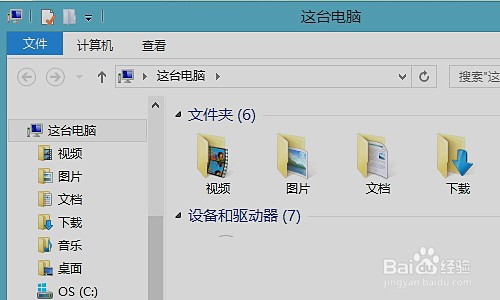
3、单击“查看”菜单栏,在弹出的列表区域中单击“选项”。
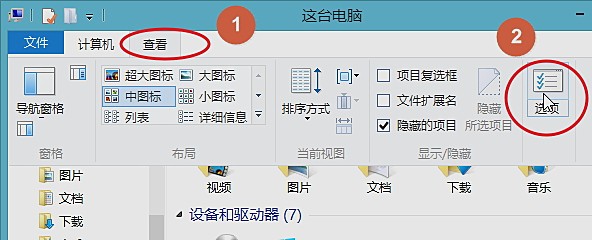
4、弹出“文件夹选项”对话框,其中包含“常规”、“查看”和“搜索”三张选项卡。
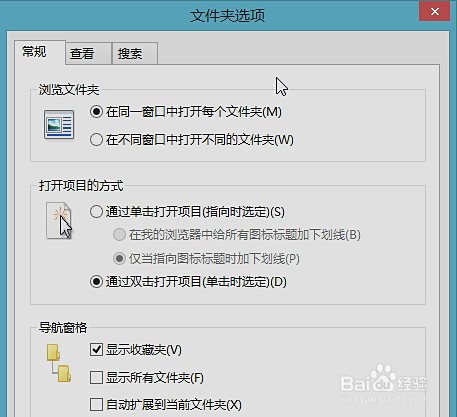
5、单击“查看”选项卡,取消勾选“高级设置”列表中的“始终显示图标,从不显示缩略图”一栏,最后单击“确定”按钮。
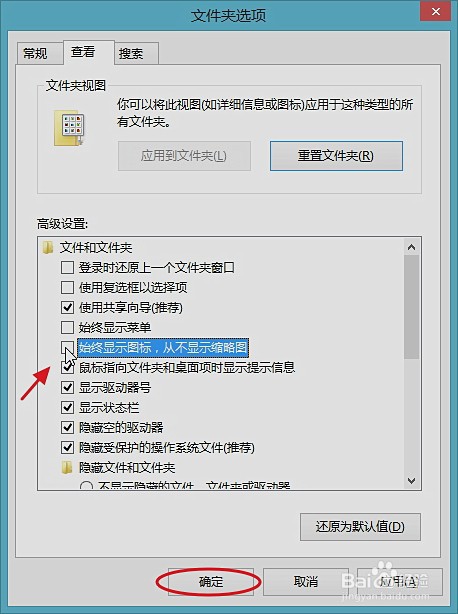
6、最后,桌面上的图标就由图标转化成缩略图,如图所示,左侧为图标,右侧为缩略图。

时间:2024-11-08 14:51:07
1、双击电脑桌面上的“这台电脑”(不同系统名称可能稍有区别)。

2、打开“这台电脑”对话框,可以见到左上角的三个菜单选项“文件”、“计算机”和“查看”。
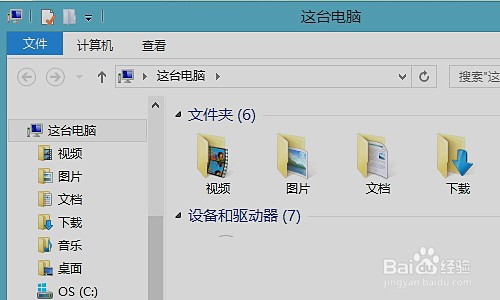
3、单击“查看”菜单栏,在弹出的列表区域中单击“选项”。
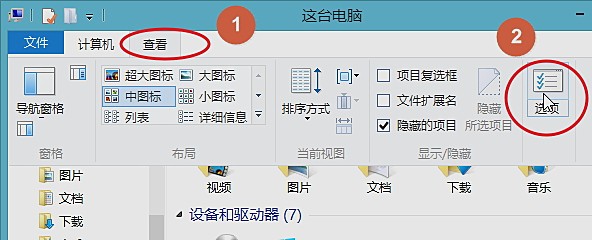
4、弹出“文件夹选项”对话框,其中包含“常规”、“查看”和“搜索”三张选项卡。
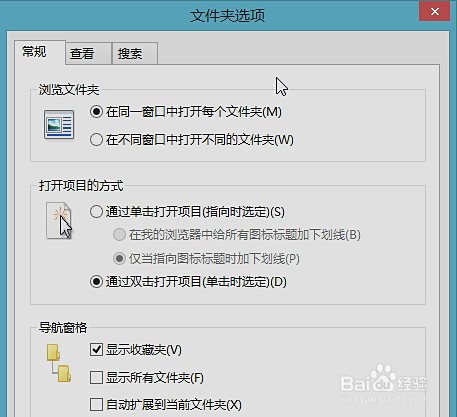
5、单击“查看”选项卡,取消勾选“高级设置”列表中的“始终显示图标,从不显示缩略图”一栏,最后单击“确定”按钮。
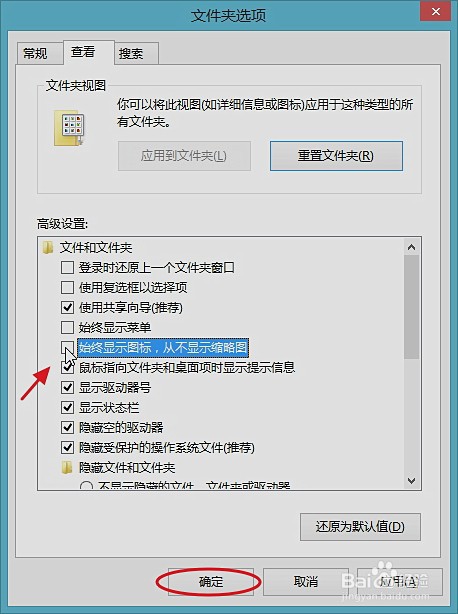
6、最后,桌面上的图标就由图标转化成缩略图,如图所示,左侧为图标,右侧为缩略图。

